TP-Link TL-WR845N 无线路由器IP带宽控制功能分配带宽设置-
2017-05-03 第一步:指定电脑IP地址为了满足该需求,需要为台式机配置固定的IP地址(本例中为192.168.1.10),其他电脑、手机等终端自动获取IP地址。注意:需
【WiFi之家网】-“TP-Link TL-WR845N 无线路由器IP带宽控制功能分配带宽设置”,下面就是【路由器网】小编整理的路由器教程!
2017-05-03
第一步:指定电脑IP地址
为了满足该需求,需要为台式机配置固定的IP地址(本例中为192.168.1.10),其他电脑、手机等终端自动获取IP地址。
注意:需要为台式机手动指定IP地址、网关、DNS等参数。
第二步:添加带宽控制规则
1、开启带宽控制,设置线路参数
在管理界面点击 IP带宽控制,勾选 开启IP带宽控制,选择宽带线路类型为 ADSL线路 ,带宽大小填写 4000。
注意:此处带宽值仅供参考,实际应用中需要填写宽带线路真实带宽值。
2、添加台式机的规则
IP地址段均填写 192.168.1.10-192.168.1.10 。模式分别选择 保障zui小带宽 和 限制zui大带宽,带宽大小分别填写1500 和 3000。并添加相应的备注信息,勾选 启用。
3、为其他终端设置规则
IP地址段均填写 192.168.1.100-192.168.1.254 。模式分别选择 保障zui小带宽 和 限制zui大带宽 ,带宽大小分别填写 2500 和 3500。并添加相应的备注信息,勾选 启用。
填写完毕点击 保存。
注意:默认的DHCP地址池为192.168.1.100-192.168.1.254。自动获取IP地址的终端均会从该地址池中获得IP地址。
至此IP带宽控制设置完成。台式机可以实现下行zui小1500Kbps的带宽,其他终端共享zui小2500Kbps的总带宽,各类终端可以实现对应的带宽需求。
以上关于-【TP-Link TL-WR845N 无线路由器IP带宽控制功能分配带宽设置】内容,由【WiFi之家网】搜集整理分享。


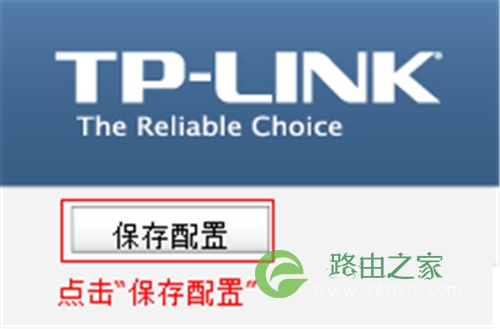

评论